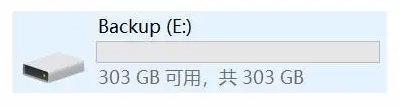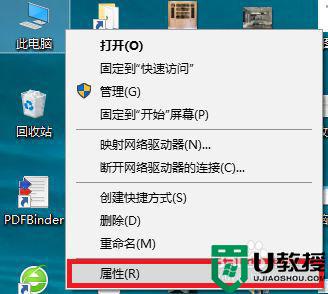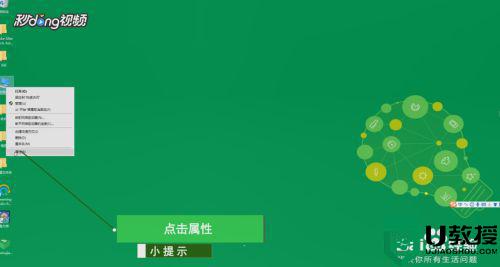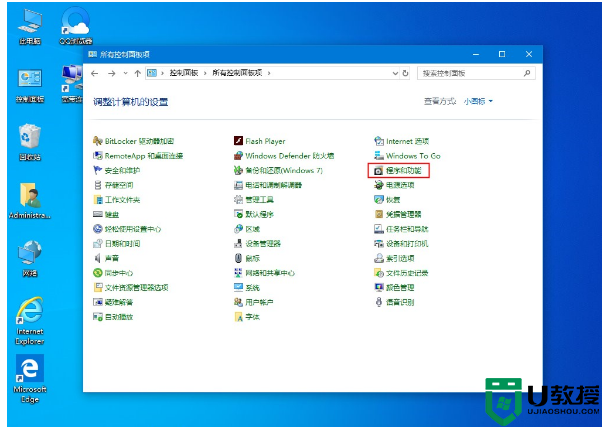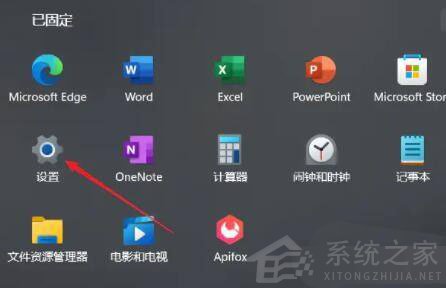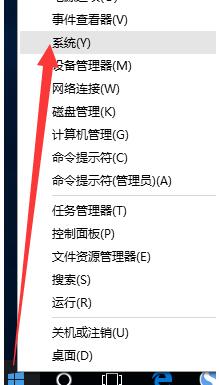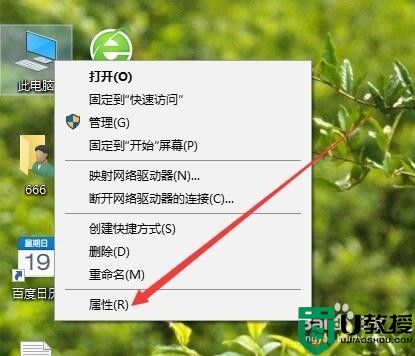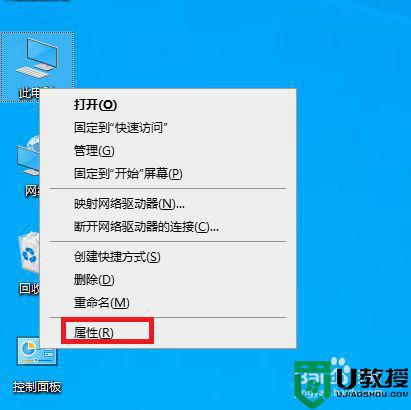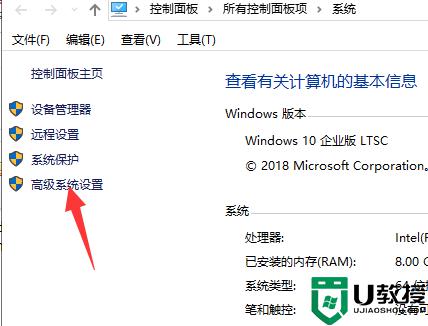win10系统关闭虚拟内存功能经验分享
时间:2023-02-12作者:huige
随着科技的发展,电脑的内存越来越大,完全可以满足日常使用的需求。但是win10系统还是默认开启了虚拟内存功能,这样不仅会提高电脑的运行速度,而且会先使用硬盘空间。下图是作者电脑被虚拟内存占用的截图。那么如何关闭win10系统的虚拟内存呢?今天就和作者一起来了解一下吧。
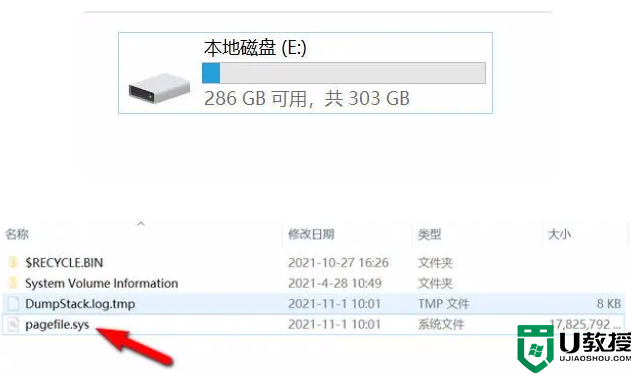
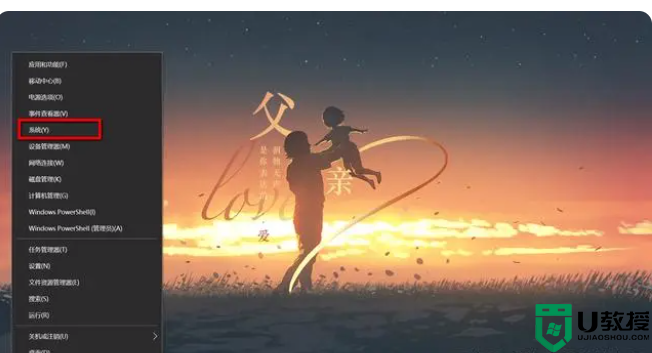

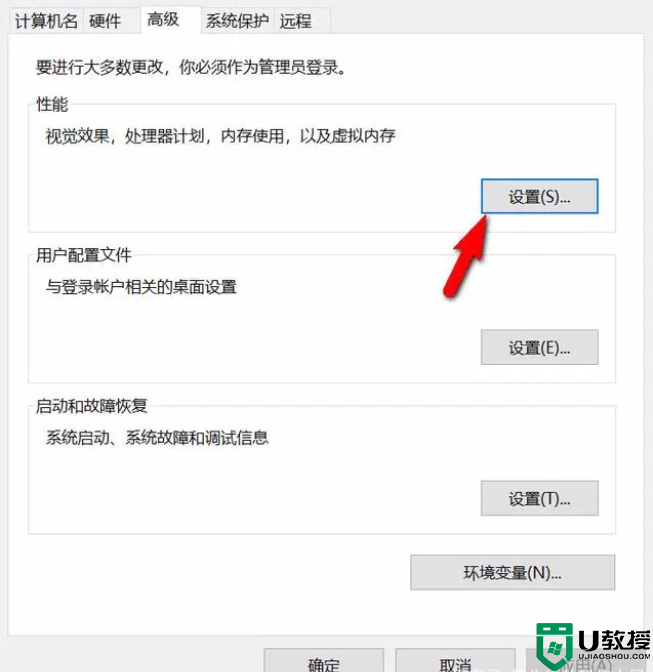
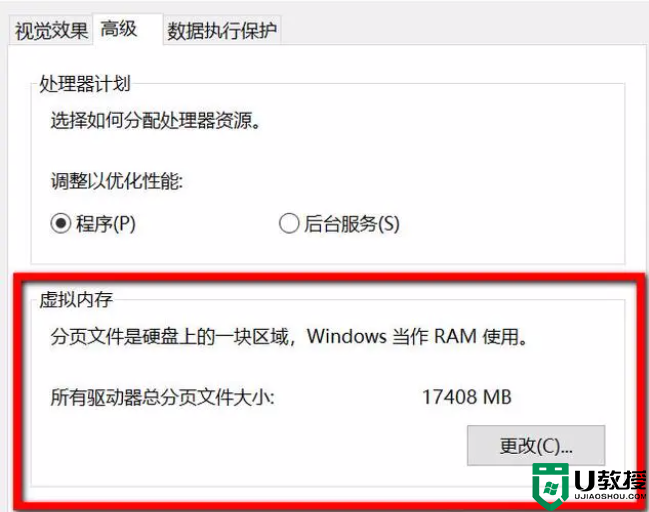
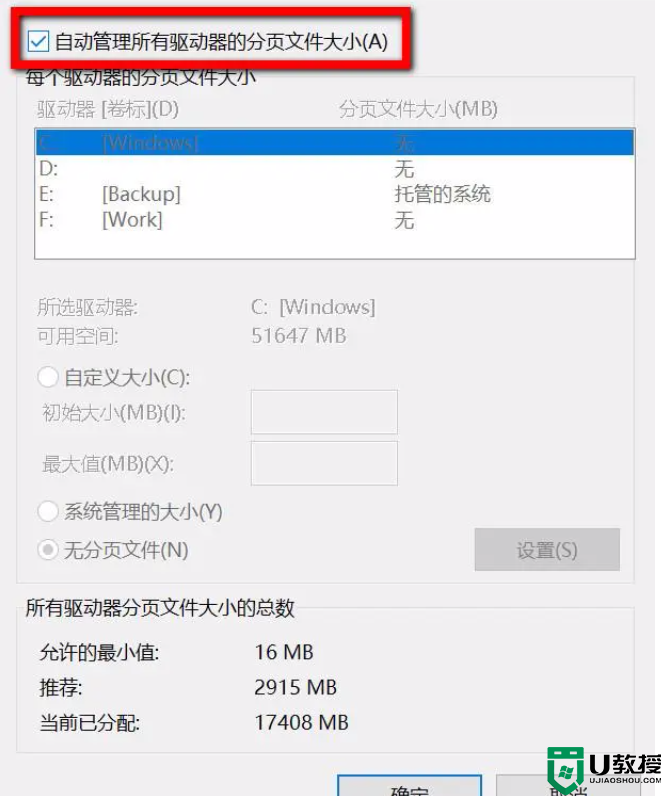
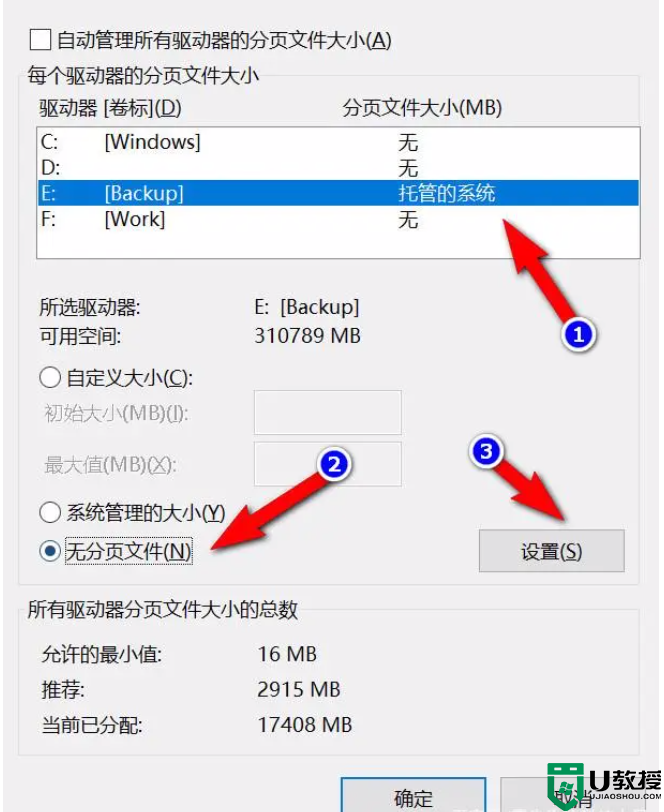
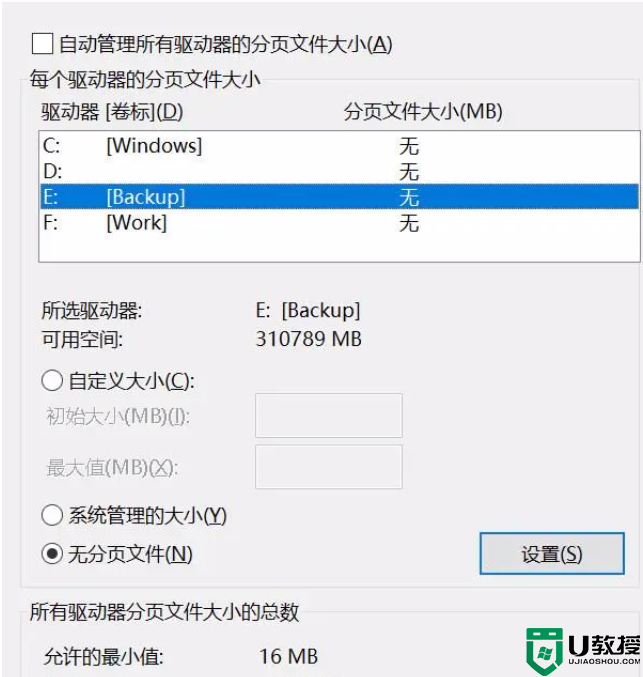
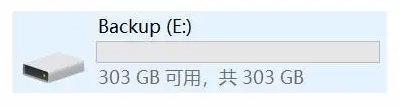
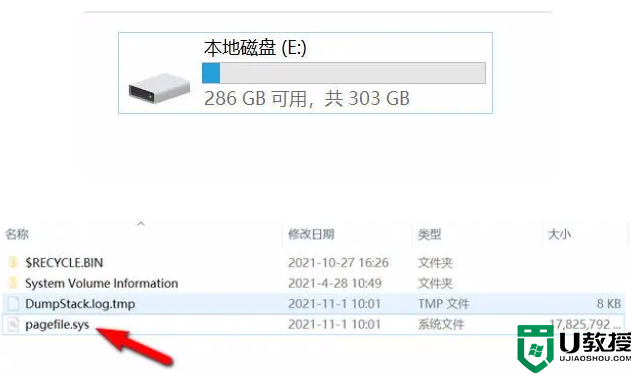
首先,我们用鼠标右键启动菜单,并在菜单栏中选择[系统]选项。
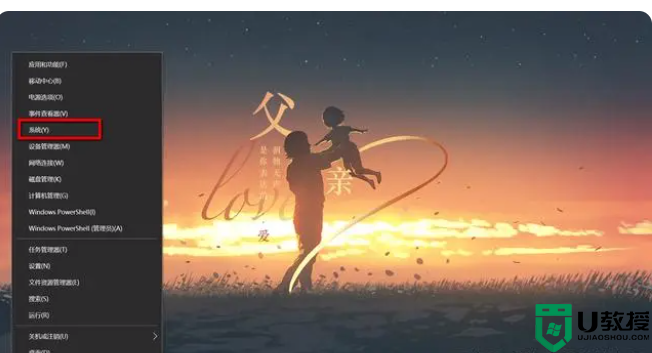
在系统选项中,我们选择侧面的[高级系统设置]。

在“系统属性”中,我们选择“高级”选项卡,然后单击选项卡中的“设置”按钮。
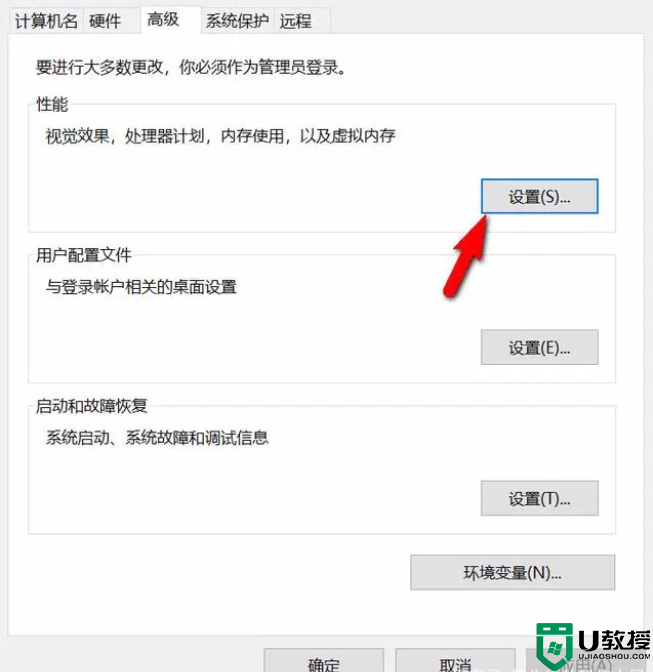
在弹出的性能选项页面中,我们选择[高级]选项卡,并单击虚拟内存中的[更改]按钮。
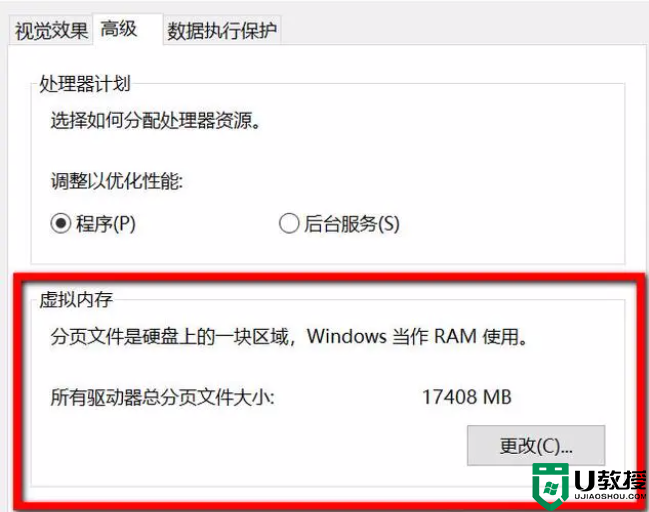
取消选中虚拟内存中的[自动管理所有驱动器的分页文件大小]。
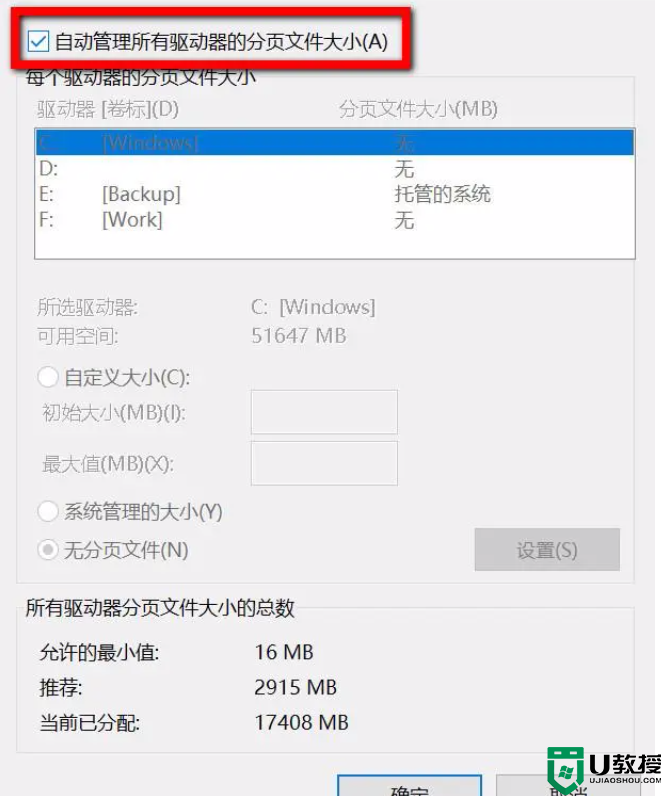
选择标有[托管系统]的磁盘,选择[无],然后单击[设置]。
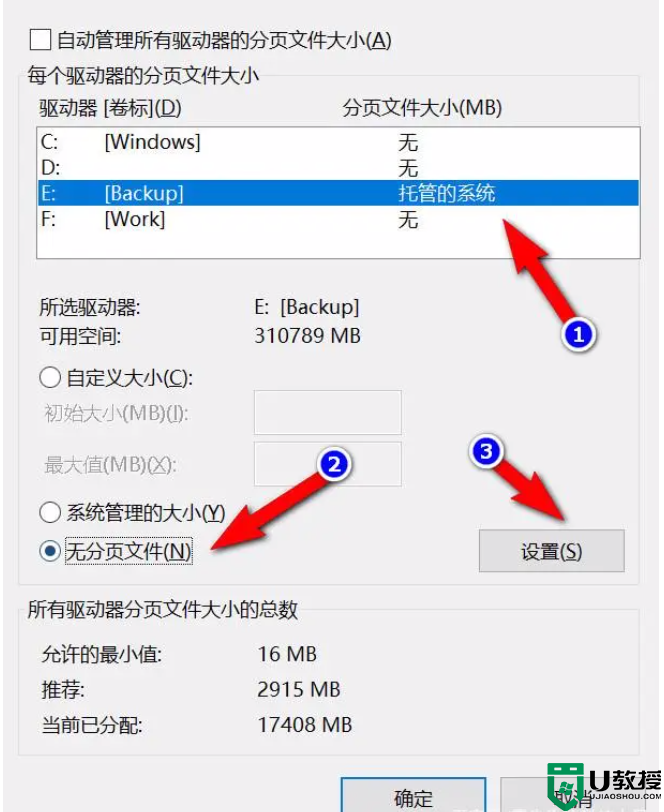
将相应磁盘的页面文件大小从托管系统更改为无后,单击确定。
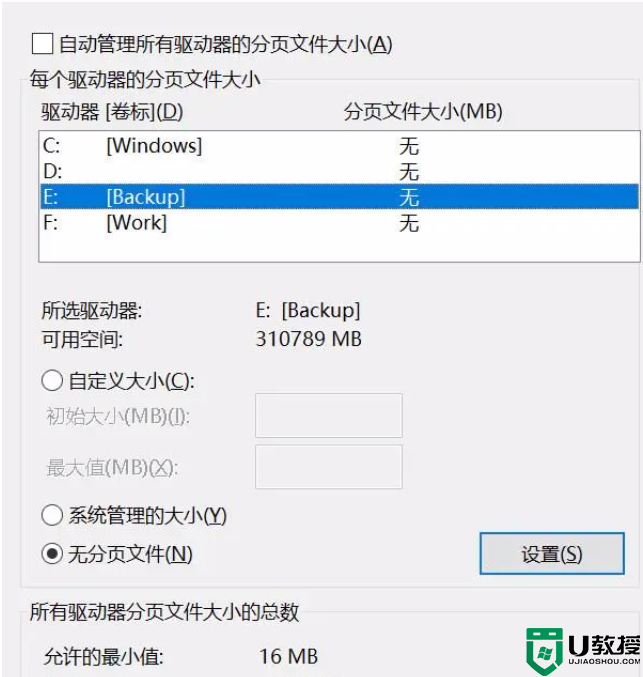
重启电脑,可以看到磁盘中虚拟内存占用的空间已经被释放。